Indsæt en stregkode i en PowerPoint-præsentation
PowerPoint 365, 2024, 2021, 2019, 2016, 2013, 2010, 2007, 2003
| Der findes et tilføjelsesprogram til PowerPoint 2010 eller nyere. Dette gør arbejdet med stregkoder meget nemmere. |
1
Start først PowerPoint og opret et nyt dokument eller åbn et eksisterende dokument.
Sørg for, at du har konfigureret PowerPoint, så fanen Udvikler vises i båndet. Hvis ikke, skal du gå til PowerPoint-indstillinger:
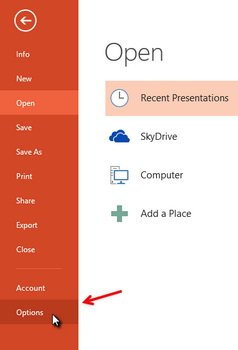
2
Vælg Tilpas bånd og aktiver indstillingen Udvikler. Luk derefter indstillingsvinduet.
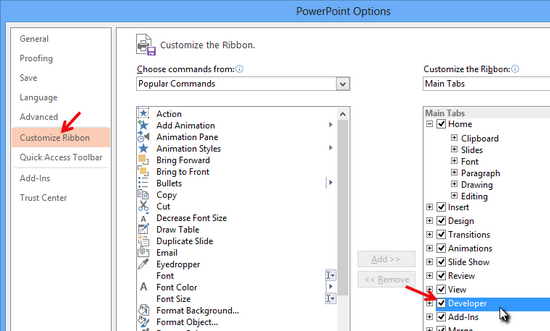
3
Du kan nu integrere ActiveBarcode-kontrolelementet i dit PowerPoint-dokument. Vælg fanen Udvikler. Klik på knappen Flere kontrolelementer under Kontrolelementer.
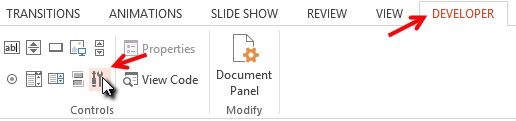
4
Der vises en dialogboks på skærmen:
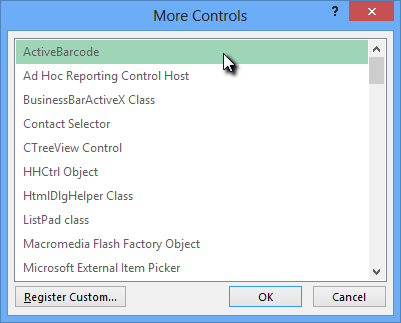
5
Vælg ActiveBarcode og klik på OK. Der oprettes nu en stregkode i dit dokument. Det vil være en standard EAN-128-stregkode. Dette er standardtypen. Du kan ændre den til enhver stregkodetype, der understøttes af ActiveBarcode: QR Code, GS1/EAN-128, Data Matrix, GTIN/EAN-13, Code 39, Code 93, GS1-Data Matrix, Code 128, PDF417, DUN-14, EAN-8, EAN-14, EAN-18, ISBN, ITF-14, NVE, PZN8, SCC-14, SSCC-18 ...Du kan nu ændre denne stregkode. Du kan ændre typen, teksten, farverne osv. For at gøre dette skal du højreklikke inde i stregkoden. Der åbnes en pop op-menu:
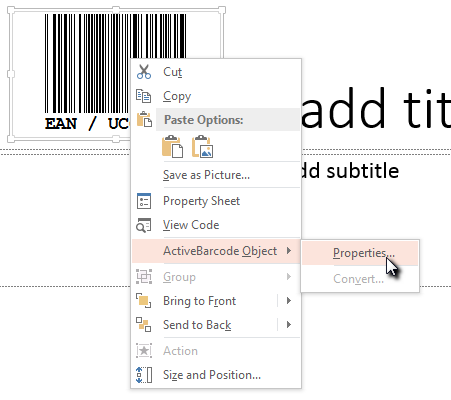
6
Vælg ActiveBarcode-objektet og derefter Egenskaber. Dialogboksen ActiveBarcode-egenskaber åbnes. Her kan du ændre stregkoden, som du ønsker.